Windows 11에서 시스템 복원을 수행하는 단계

오류나 충돌이 발생하는 경우, Windows 11에서 시스템 복원을 수행하여 장치를 이전 버전으로 롤백하는 단계를 따르세요.
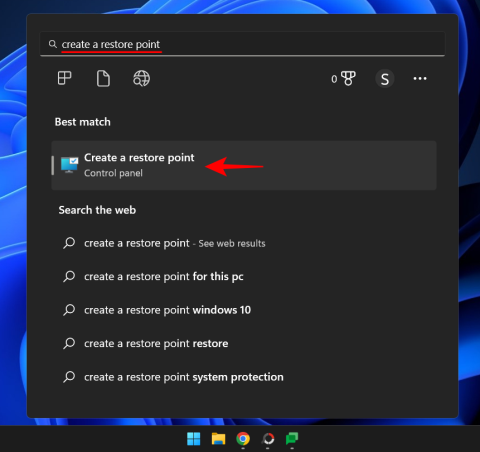
Windows 11 출시 이후 많은 사용자가 운영 체제와 함께 시스템 구성 요소를 업그레이드하기 시작했습니다. 그리고 저장 미디어는 모든 PC에서 큰 부분을 차지하므로 솔리드 스테이트 드라이브(Solid State Drive) 업그레이드보다 더 좋은 것은 없습니다.
SSD(Solid-State-Drive)는 의심할 여지 없이 컴퓨터 스토리지의 현재이자 미래입니다. 이전 사촌인 기계식 하드 디스크 드라이브(HDD)와 달리 훨씬 더 작고 조용하며 빠릅니다. 또한 움직이는 부품이 없고 대신 플래시 메모리에 의존하여 데이터를 저장하고 액세스하기 때문에 물리적 손상에 덜 취약하므로 기존 '하드' 디스크보다 더 안정적입니다.
SSD가 제공하는 이점을 위해 또는 다른 이유로 저장 미디어를 업그레이드하든, 항상 Windows 11을 새 SSD에 복제해야 합니다. 그러나 디스크 복제란 무엇이며 Windows 11을 새 저장 미디어로 전송하는 데 어떻게 도움이 될 수 있습니까? 여기에 당신이 알아야 할 모든 것이 있습니다.
관련 항목: Windows 11에서 드라이브 문자를 변경하는 방법
디스크 복제란 무엇입니까?
이름에서 알 수 있듯이 디스크 복제는 운영 체제, 앱 및 설정, 데이터를 포함하여 현재 드라이브의 정확한 복사본을 만들어 새 저장 매체로 전송합니다. 디스크 복제의 장점은 다양합니다.
디스크 복제는 더 큰(바람직하게는 더 나은) 저장 미디어로 업그레이드하려고 할 때나 기존 드라이브에 장애가 발생할 경우를 대비한 예방 조치로 유용합니다. 그러나 아마도 사용자가 디스크를 복제하는 가장 큰 이유는 새 PC를 설정할 때일 것입니다(매우 지루한 프로세스일 수 있음). 디스크 복제를 사용하면 모든 파일, 앱 및 전체 운영 체제가 새 디스크로 마이그레이션되므로 새 드라이브를 설정하는 것 외에는 다른 작업을 많이 수행할 필요가 없습니다.
Windows에는 디스크 복제 도구가 내장되어 있지 않기 때문에 필연적으로 수십 가지 옵션이 있는 타사 응용 프로그램에 의존해야 합니다. 그러나 타사 응용 프로그램 사용을 싫어하는 경우 디스크 복제를 대체할 수 있는 방법은 디스크 이미징입니다.
관련 항목: USB에서 Windows 11을 설치하는 방법
디스크 이미징: 가까운 대체품?
디스크 이미징은 나중에 새 SSD로 복원할 수 있는 디스크에 저장된 시스템 이미지와 파일의 '스냅샷'을 생성합니다. 디스크 이미징은 Windows를 SSD에 '복제'하는 이상적인 방법은 아니지만 디스크 오류 발생 시 데이터 복구에 주로 사용되는 덜 방해적인 디스크 복제 버전입니다. 디스크 이미징을 사용하면 원본 디스크와 동일한 섹터별 복사본을 얻을 수 없습니다. 그러나 Windows 11 설정, 앱 및 데이터를 SSD에 저장하는 것이 목표라면 대부분의 경우 디스크의 압축 이미지를 사용하여 작업을 완료할 수 있습니다.
모든 내용을 마치고 이제 Windows 11을 SSD로 복제하는 단계를 살펴보겠습니다.
관련 항목: Windows 11에서 하드 드라이브를 지우는 방법
방법 1: 기본 도구를 사용하여 Windows 11을 SSD에 복제(타사 앱이나 구매가 필요하지 않음)
Windows 11을 SSD에 복제하는 이 방법은 엄격한 섹터별 복제가 아닌 시스템 이미지 복사를 사용합니다. 이 방법의 유일한 단점은 Windows Media Creation 도구를 사용해야 할 뿐만 아니라 새 SSD에 Windows 펌웨어를 설치하기 위한 편리한 USB 장치도 있어야 한다는 것입니다. 그러나 타사 응용 프로그램을 사용하고 싶지 않다면 Windows 11의 시스템 이미지를 만들고 나중에 SSD에 복원하는 것이 유일한 다른 옵션입니다. 방법은 다음과 같습니다.
1단계: 데이터 백업
모든 것과 마찬가지로 데이터의 안전이 최우선입니다. Windows를 새 SSD로 전송하는 동안 문제가 발생하면 복원 기능이 유용할 것입니다. 복원 지점을 만들려면 다음 단계를 따르세요.
시작을 누르고 "복원 지점 만들기"를 입력한 후 Enter 키를 누르세요.
![Windows 11을 SSD에 복제하는 방법 [AIO] Windows 11을 SSD에 복제하는 방법 [AIO]](/resources3/r1/image-1673-0914195104127.png)
'시스템 속성' 창에서 하단에 있는 만들기를 클릭하세요.
![Windows 11을 SSD에 복제하는 방법 [AIO] Windows 11을 SSD에 복제하는 방법 [AIO]](/resources3/r1/image-8097-0914195107938.png)
시스템 복원 지점에 이름을 지정하고 만들기를 클릭합니다 .
![Windows 11을 SSD에 복제하는 방법 [AIO] Windows 11을 SSD에 복제하는 방법 [AIO]](/resources3/r1/image-4686-0914195108700.png)
2단계: 시스템 이미지 생성
이제 시스템 백업이 준비되었으므로 시스템 이미지 생성을 시작할 차례입니다. 방법은 다음과 같습니다.
시작을 누르고 '제어판'을 입력한 후 Enter를 누르세요.
![Windows 11을 SSD에 복제하는 방법 [AIO] Windows 11을 SSD에 복제하는 방법 [AIO]](/resources3/r1/image-757-0914195110457.png)
그런 다음 "시스템 및 보안"에서 백업 및 복원을 클릭합니다 .
![Windows 11을 SSD에 복제하는 방법 [AIO] Windows 11을 SSD에 복제하는 방법 [AIO]](/resources3/r1/image-1761-0914195112385.png)
왼쪽 창에서 시스템 이미지 생성을 클릭합니다 .
![Windows 11을 SSD에 복제하는 방법 [AIO] Windows 11을 SSD에 복제하는 방법 [AIO]](/resources3/r1/image-5420-0914195113501.png)
이제 하드 디스크를 선택 하고 SSD를 선택하세요.
![Windows 11을 SSD에 복제하는 방법 [AIO] Windows 11을 SSD에 복제하는 방법 [AIO]](/resources3/r1/image-2042-0914195115145.png)
그런 다음 다음 을 클릭합니다 .
![Windows 11을 SSD에 복제하는 방법 [AIO] Windows 11을 SSD에 복제하는 방법 [AIO]](/resources3/r1/image-2981-0914195117692.png)
백업 시작을 클릭합니다 .
![Windows 11을 SSD에 복제하는 방법 [AIO] Windows 11을 SSD에 복제하는 방법 [AIO]](/resources3/r1/image-8887-0914195121297.png)
시스템 이미지 생성 프로세스가 시작됩니다. 완료될 때까지 기다리세요. 프로세스가 완료되면 닫기를 클릭합니다 .
![Windows 11을 SSD에 복제하는 방법 [AIO] Windows 11을 SSD에 복제하는 방법 [AIO]](/resources3/r1/image-2928-0914195125170.png)
3단계: SSD에 Windows 설치
이제 시스템 이미지 파일이 생성되어 새 SSD에 저장되었으므로 여기에 새 Windows 복사본을 설치할 차례입니다. 이를 위해 Windows Media Creation Tool과 USB 장치(8GB 이상 크기)의 도움을 받을 것입니다.
다운로드: Windows Media 생성 도구
위에 제공된 링크로 이동한 다음 "Windows 11 설치 미디어 만들기"에서 지금 다운로드를 클릭합니다 .
![Windows 11을 SSD에 복제하는 방법 [AIO] Windows 11을 SSD에 복제하는 방법 [AIO]](/resources3/r1/image-8003-0914195127305.png)
다운로드한 파일을 실행합니다.
![Windows 11을 SSD에 복제하는 방법 [AIO] Windows 11을 SSD에 복제하는 방법 [AIO]](/resources3/r1/image-2454-0914195129089.png)
설정이 시작되면 승인을 클릭합니다 .
![Windows 11을 SSD에 복제하는 방법 [AIO] Windows 11을 SSD에 복제하는 방법 [AIO]](/resources3/r1/image-7010-0914195131029.png)
다음 을 클릭합니다 .
![Windows 11을 SSD에 복제하는 방법 [AIO] Windows 11을 SSD에 복제하는 방법 [AIO]](/resources3/r1/image-393-0914195132717.png)
USB 플래시 드라이브를 선택하고 다음을 클릭합니다 .
![Windows 11을 SSD에 복제하는 방법 [AIO] Windows 11을 SSD에 복제하는 방법 [AIO]](/resources3/r1/image-6050-0914195133235.png)
다음을 다시 클릭하세요 .
![Windows 11을 SSD에 복제하는 방법 [AIO] Windows 11을 SSD에 복제하는 방법 [AIO]](/resources3/r1/image-6676-0914195135735.png)
다운로드 및 Windows 미디어 생성 프로세스가 완료될 때까지 기다립니다.
![Windows 11을 SSD에 복제하는 방법 [AIO] Windows 11을 SSD에 복제하는 방법 [AIO]](/resources3/r1/image-405-0914195138358.png)
완료 되면 마침을 클릭합니다 .
![Windows 11을 SSD에 복제하는 방법 [AIO] Windows 11을 SSD에 복제하는 방법 [AIO]](/resources3/r1/image-4582-0914195139658.png)
4단계: 시스템 이미지 복구 실행
시작을 누르고 "전원"버튼을 클릭하십시오.
![Windows 11을 SSD에 복제하는 방법 [AIO] Windows 11을 SSD에 복제하는 방법 [AIO]](/resources3/r1/image-2489-0914195144809.png)
그런 다음 키를 누른 채 다시 시작 을Shift 선택합니다 .
![Windows 11을 SSD에 복제하는 방법 [AIO] Windows 11을 SSD에 복제하는 방법 [AIO]](/resources3/r1/image-4389-0914195146350.png)
이제 컴퓨터가 다시 시작되고 WinRE(Windows 복구 환경)로 부팅됩니다. 장치 사용 을 클릭합니다 .
![Windows 11을 SSD에 복제하는 방법 [AIO] Windows 11을 SSD에 복제하는 방법 [AIO]](/resources3/r1/image-3288-0914195147774.png)
그런 다음 Windows 설치 미디어가 있는 USB를 선택합니다.
![Windows 11을 SSD에 복제하는 방법 [AIO] Windows 11을 SSD에 복제하는 방법 [AIO]](/resources3/r1/image-9053-0914195149380.png)
시스템이 다시 시작되면 Windows 설치 창이 나타납니다. 계속하려면 다음을 클릭하세요 .
![Windows 11을 SSD에 복제하는 방법 [AIO] Windows 11을 SSD에 복제하는 방법 [AIO]](/resources3/r1/image-5642-0914195151359.png)
이제 컴퓨터 복구를 클릭하세요 .
![Windows 11을 SSD에 복제하는 방법 [AIO] Windows 11을 SSD에 복제하는 방법 [AIO]](/resources3/r1/image-9820-0914195152665.png)
새 WinRE 환경에서는 문제 해결을 클릭합니다 .
![Windows 11을 SSD에 복제하는 방법 [AIO] Windows 11을 SSD에 복제하는 방법 [AIO]](/resources3/r1/image-9928-0914195154965.png)
시스템 이미지 복구를 클릭하세요 .
![Windows 11을 SSD에 복제하는 방법 [AIO] Windows 11을 SSD에 복제하는 방법 [AIO]](/resources3/r1/image-2792-0914195156448.png)
Windows 11을 클릭합니다 .
![Windows 11을 SSD에 복제하는 방법 [AIO] Windows 11을 SSD에 복제하는 방법 [AIO]](/resources3/r1/image-1001-0914195158395.png)
"컴퓨터 이미지 재설치" 창에서 사용 가능한 최신 시스템 이미지 사용(권장) 옵션을 선택하고 해당 위치가 시스템 이미지가 있는 새 SSD인지 확인하세요. 그런 다음 다음 을 클릭합니다 .
![Windows 11을 SSD에 복제하는 방법 [AIO] Windows 11을 SSD에 복제하는 방법 [AIO]](/resources3/r1/image-4110-0914195159626.png)
이제 디스크 포맷 및 재파티션을 선택하세요 . 이렇게 하면 모든 기존 파티션이 시스템 이미지의 레이아웃과 일치하도록 다시 포맷됩니다. 그런 다음 다음 을 클릭합니다 .
![Windows 11을 SSD에 복제하는 방법 [AIO] Windows 11을 SSD에 복제하는 방법 [AIO]](/resources3/r1/image-8871-0914195200510.png)
마침 을 클릭합니다 .
![Windows 11을 SSD에 복제하는 방법 [AIO] Windows 11을 SSD에 복제하는 방법 [AIO]](/resources3/r1/image-948-0914195204667.png)
메시지가 나타나면 예 를 클릭합니다 .
![Windows 11을 SSD에 복제하는 방법 [AIO] Windows 11을 SSD에 복제하는 방법 [AIO]](/resources3/r1/image-8754-0914195209801.png)
이제 프로세스가 완료될 때까지 기다립니다.
![Windows 11을 SSD에 복제하는 방법 [AIO] Windows 11을 SSD에 복제하는 방법 [AIO]](/resources3/r1/image-6206-0914195211715.png)
완료되면 PC를 정상적으로 다시 시작하면 이제 Windows가 새 SSD에 설치됩니다.
관련 항목: Windows 11에서 chkdsk 복구 명령을 사용하는 방법
방법 2: 무료 타사 앱을 사용하여 Windows 11을 SSD에 복제(OS를 다시 설치하지 않음)
앞서 언급했듯이 Windows 11을 SSD에 복제하는 데 도움이 되는 다양한 타사 앱이 있습니다. 몇 가지 주목할만한 언급으로는 Clonezilla, EaseUS Partition Master 및 MiniTool이 있습니다. 하지만 가이드에서는 Macrium Reflect Free를 사용하겠습니다. 다른 타사 응용 프로그램을 사용하는 경우 단계는 약간 다르지만 전체 절차는 동일합니다. 그 경고를 무시하고 시작하겠습니다.
1단계: SSD 준비
가장 먼저, 안전! 어떤 소프트웨어를 사용하든 가장 먼저 해야 할 일은 데이터를 백업하는 것입니다. 복제 과정에서 대상 저장 매체(이 경우 SSD)에 있는 모든 데이터는 덮어쓰게 되므로 이제 백업해야 합니다. 또한 SSD에 원래 드라이브보다 더 많은 저장 공간이 있는지 확인하십시오.
또한 시스템 이미지의 백업도 생성하는 것이 좋습니다. 어떻게 해야 할지 잘 모르겠으면 다음 방법을 따르세요.
시작을 누르고 "복원 지점 만들기"를 입력한 후 Enter 키를 누르세요.
![Windows 11을 SSD에 복제하는 방법 [AIO] Windows 11을 SSD에 복제하는 방법 [AIO]](/resources3/r1/image-1673-0914195104127.png)
'시스템 속성' 창에서 하단에 있는 만들기를 클릭하세요.
![Windows 11을 SSD에 복제하는 방법 [AIO] Windows 11을 SSD에 복제하는 방법 [AIO]](/resources3/r1/image-8097-0914195107938.png)
옵션이 회색으로 표시되면 C: 드라이브를 선택한 다음 "구성"을 클릭합니다.
![Windows 11을 SSD에 복제하는 방법 [AIO] Windows 11을 SSD에 복제하는 방법 [AIO]](/resources3/r1/image-1176-0914195214896.png)
이제 시스템 보호 켜기를 선택하세요 .
![Windows 11을 SSD에 복제하는 방법 [AIO] Windows 11을 SSD에 복제하는 방법 [AIO]](/resources3/r1/image-8290-0914195218163.png)
확인을 클릭하세요.
![Windows 11을 SSD에 복제하는 방법 [AIO] Windows 11을 SSD에 복제하는 방법 [AIO]](/resources3/r1/image-6434-0914195220742.png)
이제 “만들기”를 클릭할 수 있습니다.
![Windows 11을 SSD에 복제하는 방법 [AIO] Windows 11을 SSD에 복제하는 방법 [AIO]](/resources3/r1/image-4815-0914195221959.png)
시스템 복원 지점에 이름을 지정하고 만들기를 클릭합니다 .
![Windows 11을 SSD에 복제하는 방법 [AIO] Windows 11을 SSD에 복제하는 방법 [AIO]](/resources3/r1/image-4686-0914195108700.png)
2단계 디스크 복제 소프트웨어 다운로드 및 설치
앞서 언급했듯이 복제 목적으로 Macrium Reflect Free를 사용하고 있습니다.
다운로드: Macrium Reflect 무료
위 링크에서 페이지 하단까지 아래로 스크롤한 후 "Reflect 8 Free" 아래의 무료 다운로드를 클릭하세요.
![Windows 11을 SSD에 복제하는 방법 [AIO] Windows 11을 SSD에 복제하는 방법 [AIO]](/resources3/r1/image-1091-0914195222679.png)
"개인용 무료 라이센스가 필요합니다"를 선택하고 이메일 주소를 입력한 후 계속 을 클릭하세요 .
![Windows 11을 SSD에 복제하는 방법 [AIO] Windows 11을 SSD에 복제하는 방법 [AIO]](/resources3/r1/image-8269-0914195224125.png)
다운로드 에이전트를 얻을 수 있는 링크와 등록 코드가 이메일로 전송됩니다. 다운로드 에이전트가 있으면 이를 실행하고 다운로드를 클릭하세요 .
![Windows 11을 SSD에 복제하는 방법 [AIO] Windows 11을 SSD에 복제하는 방법 [AIO]](/resources3/r1/image-3790-0914195225990.png)
다운로드가 완료되면 설치 파일을 클릭하고 다음을 클릭하여 설치를 시작합니다.
![Windows 11을 SSD에 복제하는 방법 [AIO] Windows 11을 SSD에 복제하는 방법 [AIO]](/resources3/r1/image-6899-0914195228423.png)
이제 화면의 지시에 따라 Macrium Reflect Free 설치를 완료하세요.
3단계: 새 SSD를 연결하고 설정합니다.
이미 연결되어 있는 중고 SSD에서 Windows 11을 복제하는 경우 이 단계를 건너뛰고 바로 "4단계: Windows 11 복제"로 이동하세요. 하지만 운영 체제를 새로운 SSD에 복제하려면 먼저 SSD를 연결하고 설정해야 합니다. 이를 수행하는 방법에 대한 간략한 지침은 다음과 같습니다.
시스템이 부팅되면 이제 디스크를 초기화할 차례입니다. 이렇게 하려면 시작 메뉴를 마우스 오른쪽 버튼으로 클릭하고 디스크 관리 를 선택하세요 .
![Windows 11을 SSD에 복제하는 방법 [AIO] Windows 11을 SSD에 복제하는 방법 [AIO]](/resources3/r1/image-1837-0914195231909.png)
디스크 관리에 새 SSD가 표시됩니다. 마우스 오른쪽 버튼을 클릭하고 디스크 초기화를 선택합니다 .
![Windows 11을 SSD에 복제하는 방법 [AIO] Windows 11을 SSD에 복제하는 방법 [AIO]](/resources3/r1/image-4633-0914195233083.png)
"디스크 초기화" 창에서 파티션 스타일을 선택합니다. Windows 11과의 호환성을 높이려면 GPT를 선택하세요 . 그런 다음 확인을 클릭합니다 .
![Windows 11을 SSD에 복제하는 방법 [AIO] Windows 11을 SSD에 복제하는 방법 [AIO]](/resources3/r1/image-4773-0914195233876.png)
SSD가 초기화되면 그 아래에 "Online(온라인)"이라고 쓰여 있는 것을 볼 수 있습니다.
![Windows 11을 SSD에 복제하는 방법 [AIO] Windows 11을 SSD에 복제하는 방법 [AIO]](/resources3/r1/image-9879-0914195234488.png)
이제 복제 프로세스를 시작할 차례입니다.
4단계: Windows 11 복제
1단계에서 언급한 것처럼, 기존 SSD를 사용하는 경우 이러한 파일은 복제 프로세스 중에 덮어쓰여 나중에 액세스할 수 없으므로 외부 드라이브로 전송하는 것이 좋습니다.
데이터를 백업한 후 아래 단계에 따라 Windows 11을 SSD에 복제하십시오.
Macrium Reflect를 무료로 엽니다. 메인 페이지에는 시스템에서 사용 가능한 드라이브 목록이 표시됩니다. 복제하려는 드라이브를 클릭하여 선택하고(C 드라이브가 기본값) Clone this disk(이 디스크 복제)를 클릭합니다 .
![Windows 11을 SSD에 복제하는 방법 [AIO] Windows 11을 SSD에 복제하는 방법 [AIO]](/resources3/r1/image-7569-0914195235036.png)
그런 다음 복제할 디스크 선택을 클릭합니다 .
![Windows 11을 SSD에 복제하는 방법 [AIO] Windows 11을 SSD에 복제하는 방법 [AIO]](/resources3/r1/image-5055-0914195236629.png)
이제 대상 디스크(새 SSD)를 선택합니다.
![Windows 11을 SSD에 복제하는 방법 [AIO] Windows 11을 SSD에 복제하는 방법 [AIO]](/resources3/r1/image-3813-0914195237279.png)
다음 을 클릭합니다 .
![Windows 11을 SSD에 복제하는 방법 [AIO] Windows 11을 SSD에 복제하는 방법 [AIO]](/resources3/r1/image-2334-0914195238069.png)
다음 창에서는 복제 프로세스를 시작할 시기를 예약할 수 있습니다. 예약을 건너뛰고 바로 시작하려면 다음을 클릭하세요 .
![Windows 11을 SSD에 복제하는 방법 [AIO] Windows 11을 SSD에 복제하는 방법 [AIO]](/resources3/r1/image-6199-0914195239338.png)
마침을 클릭하여 복제를 시작합니다.
![Windows 11을 SSD에 복제하는 방법 [AIO] Windows 11을 SSD에 복제하는 방법 [AIO]](/resources3/r1/image-2788-0914195241306.png)
백업하라는 메시지가 표시되면 처음 두 옵션이 선택되어 있는지 확인하십시오. 그런 다음 확인을 클릭합니다 .
![Windows 11을 SSD에 복제하는 방법 [AIO] Windows 11을 SSD에 복제하는 방법 [AIO]](/resources3/r1/image-3965-0914195242490.png)
복제 프로세스가 완료될 때까지 기다립니다.
![Windows 11을 SSD에 복제하는 방법 [AIO] Windows 11을 SSD에 복제하는 방법 [AIO]](/resources3/r1/image-7797-0914195244070.png)
완료되면 동일한 확인 메시지를 받게 됩니다. 확인을 클릭하여 종료하세요.
![Windows 11을 SSD에 복제하는 방법 [AIO] Windows 11을 SSD에 복제하는 방법 [AIO]](/resources3/r1/image-8110-0914195245329.png)
5단계: 하드 디스크 교체
PC에 새 SSD만 유지하려면 기존 디스크를 새 디스크로 교체해야 합니다. 그렇게 하는 것은 3단계에서 했던 것과 다르지 않은 기계적 프로세스입니다.
완료되면 시스템이 새 SSD에서 부팅됩니다.
6단계: SSD에서 부팅
두 드라이브를 모두 유지하려는 경우 이제 새 SSD에서 부팅되도록 컴퓨터의 부팅 순서를 변경해야 합니다. 그렇게 하려면 BIOS를 변경해야 합니다.
BIOS에 액세스하는 방법은 PC 제조업체에 따라 다를 수 있습니다. 대부분의 경우 컴퓨터 전원을 켤 때 Windows 로고가 표시되기 전에 F8 또는 F10을 반복해서 눌러 BIOS로 이동해야 합니다.
BIOS 설정 화면에 있으면 화살표 키를 사용하여 "부팅 메뉴" 옵션으로 이동합니다.
그런 다음 부팅 옵션을 선택하고 새 SSD로 변경합니다. 변경 사항을 저장하고 BIOS를 종료합니다.
이제 시스템이 새 SSD에서 부팅됩니다.
6단계: SSD 파티션 확장
새 SSD가 이전 디스크보다 큰 경우 사용할 수 있는 남은 공간이 있습니다. 이를 위해서는 Windows에 파티션을 수동으로 확장하도록 지시해야 합니다. 이에 대한 방법은 다음과 같습니다.
Win+I설정 앱을 열려면 누릅니다 . 왼쪽 창에서 “시스템”을 선택한 상태에서 오른쪽에서 아래로 스크롤하여 스토리지를 선택합니다 .
![Windows 11을 SSD에 복제하는 방법 [AIO] Windows 11을 SSD에 복제하는 방법 [AIO]](/resources3/r1/image-6287-0914195247592.png)
고급 저장소 설정을 클릭합니다 .
![Windows 11을 SSD에 복제하는 방법 [AIO] Windows 11을 SSD에 복제하는 방법 [AIO]](/resources3/r1/image-2498-0914195250138.png)
그런 다음 디스크 및 볼륨을 선택합니다 .
![Windows 11을 SSD에 복제하는 방법 [AIO] Windows 11을 SSD에 복제하는 방법 [AIO]](/resources3/r1/image-9990-0914195252815.png)
Windows 11이 복제된 볼륨의 속성을 클릭합니다 .
![Windows 11을 SSD에 복제하는 방법 [AIO] Windows 11을 SSD에 복제하는 방법 [AIO]](/resources3/r1/image-1819-0914195255097.png)
이제 크기 변경을 클릭하세요 .
![Windows 11을 SSD에 복제하는 방법 [AIO] Windows 11을 SSD에 복제하는 방법 [AIO]](/resources3/r1/image-685-0914195256834.png)
추가 공간이 있는 경우 "현재" 크기와 "최대" 크기 간의 차이를 확인할 수 있습니다. 추가 공간을 이용하려면 사용 가능한 최대 공간을 MB 단위로 입력한 다음 확인 을 클릭하세요 .
![Windows 11을 SSD에 복제하는 방법 [AIO] Windows 11을 SSD에 복제하는 방법 [AIO]](/resources3/r1/image-1345-0914195259029.png)
자주 묻는 질문
Windows 11을 SSD로 복제하는 과정은 약간 복잡할 수 있으므로 이 섹션에서는 이와 관련하여 자주 묻는 몇 가지 질문에 답변합니다.
1. 소프트웨어 없이 Windows를 HDD에서 SSD로 어떻게 이동합니까?
소프트웨어를 설치하지 않으려는 경우에도 Windows를 HDD에서 SDD로 이동할 수 있습니다. 위 가이드에 표시된 방법 2를 사용하여 방법을 알아보세요.
2. Windows 11을 HDD에서 SSD로 무료로 전송하려면 어떻게 해야 하나요?
Windows 11을 HDD에서 SSD로 전송하는 데 사용할 수 있는 무료 소프트웨어가 많이 있습니다. 위 가이드의 방법 1에서 Macrium Reflect Free를 사용하여 그렇게 하는 방법을 보여 주었습니다.
3. 복제하면 디스크의 데이터가 지워지나요?
디스크를 복제하면 새 디스크의 데이터만 삭제됩니다(새 SSD가 아닌 경우). 현재 Windows가 들어 있는 원본 디스크에서는 데이터가 삭제되지 않습니다.
4. Windows 11에 기본 디스크 복제 도구가 있습니까?
불행하게도. 그러나 시스템 이미지 생성은 디스크 복제를 거의 대체하는 디스크 이미징에 사용될 수 있습니다. 디스크 복제와 디스크 이미징의 유일한 차이점은 후자의 경우 원본 디스크의 정확한 복사본을 얻을 수 없다는 것입니다. 오히려 나중에 새 SSD로 전송할 수 있는 Windows 11이 포함된 디스크의 압축된 스냅샷을 얻게 됩니다. 이에 대해서는 위 가이드의 방법 2를 참조하세요.
이제 Windows 11을 새 SSD에 복제하는 방법을 알게 되기를 바랍니다. Windows에는 이러한 목적으로 사용할 수 있는 기본 도구가 없으므로 항상 타사 응용 프로그램에 의존해야 합니다. 그러나 그것이 마음에 들지 않는다면 적어도 디스크 이미징 프로세스를 대체물로 사용할 수 있습니다.
관련된
오류나 충돌이 발생하는 경우, Windows 11에서 시스템 복원을 수행하여 장치를 이전 버전으로 롤백하는 단계를 따르세요.
마이크로소프트 오피스의 최고의 대안을 찾고 있다면, 여기 6가지 훌륭한 솔루션이 있습니다.
이 튜토리얼은 명령 프롬프트를 특정 폴더 위치에서 열 수 있는 윈도우 데스크탑 바로가기 아이콘을 만드는 방법을 보여줍니다.
자리를 비운 동안 다른 사람이 컴퓨터에 접근하지 못하게 하려면? 윈도우 11에서 화면을 잠그는 효율적인 방법들을 시도해 보세요.
최근 업데이트 설치 후 컴퓨터에 문제가 있는 경우 손상된 Windows 업데이트를 수정하는 여러 가지 방법을 찾아보세요.
Windows 11의 내레이터 기능에 짜증이 나십니까? 여러 가지 쉬운 방법으로 내레이터 음성을 비활성화하는 방법을 알아보세요.
Windows 11 PC에서 삭제 확인 대화 상자를 비활성화하고 싶으신가요? 이 기사를 통해 다양한 방법을 확인해보세요.
여러 개의 이메일 수신함을 유지하는 것은 특히 중요한 이메일이 양쪽에 도착하는 경우 골칫거리가 될 수 있습니다. 이 기사에서는 PC 및 Apple Mac 장치에서 Microsoft Outlook과 Gmail을 동기화하는 방법을 보여줍니다.
키보드가 중복 공백을 입력하는 경우 컴퓨터를 재시작하고 키보드를 청소하세요. 그런 다음 키보드 설정을 확인하세요.
원격 데스크톱을 통해 컴퓨터에 연결할 때 "Windows는 프로파일을 로드할 수 없기 때문에 로그온할 수 없습니다." 오류를 해결하는 방법을 보여줍니다.






